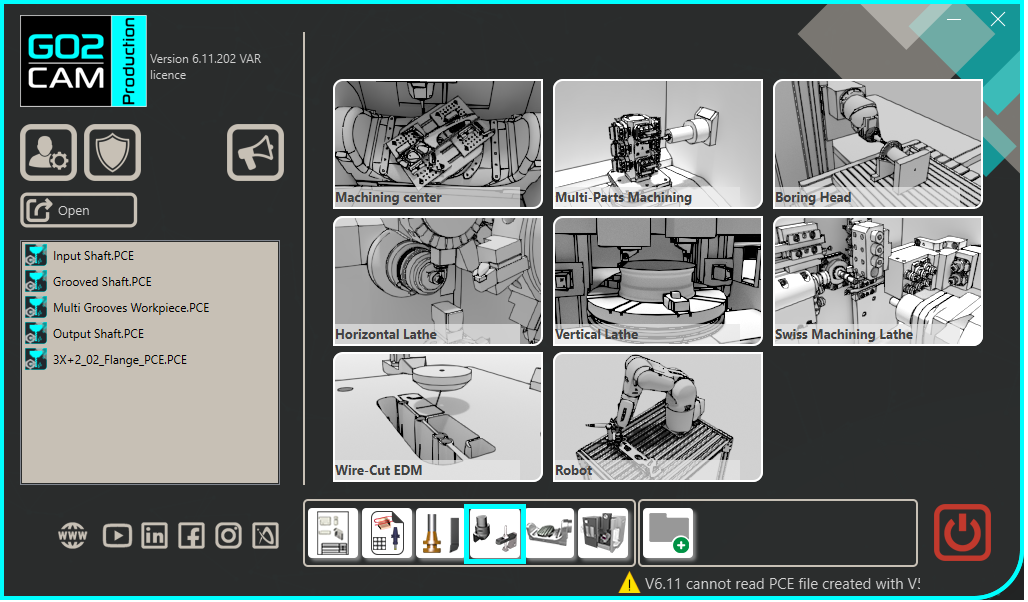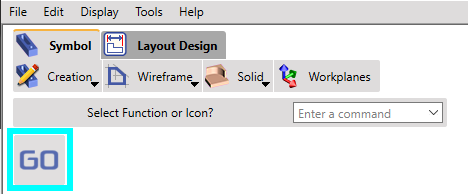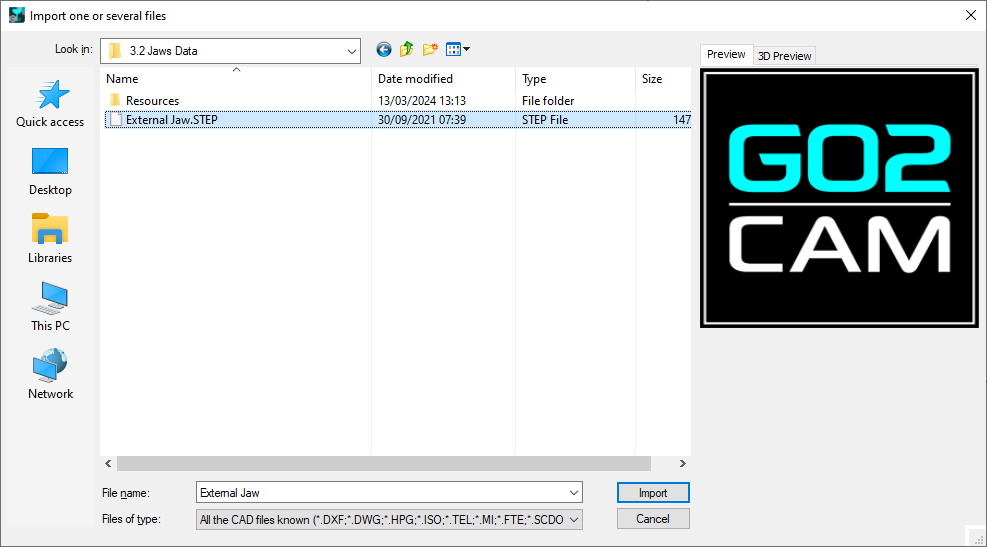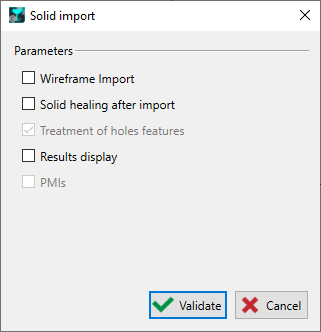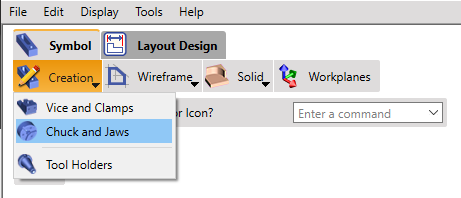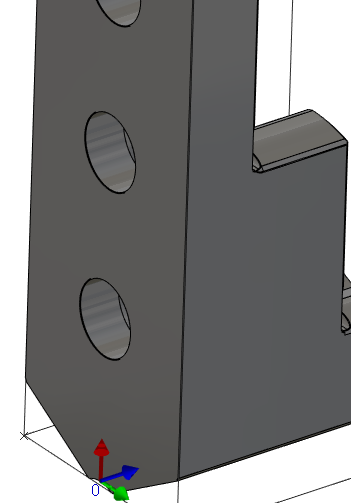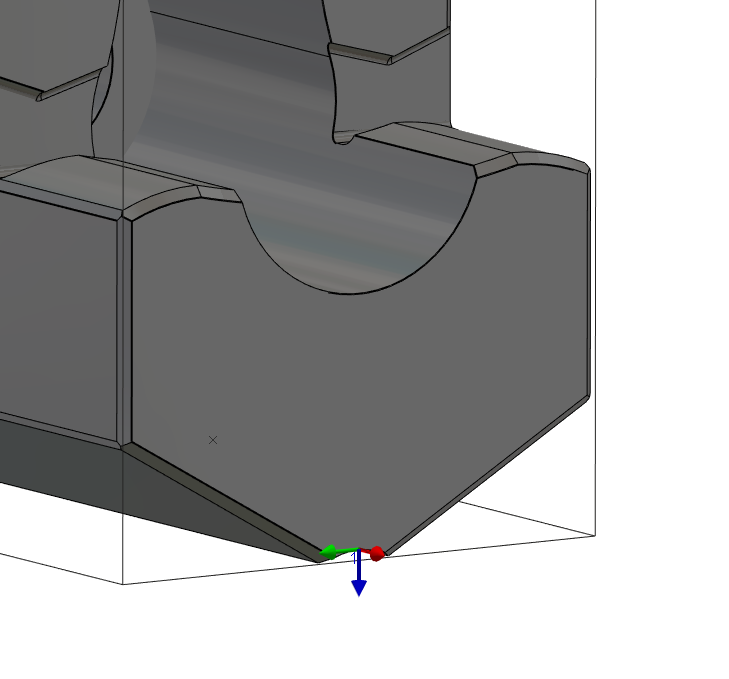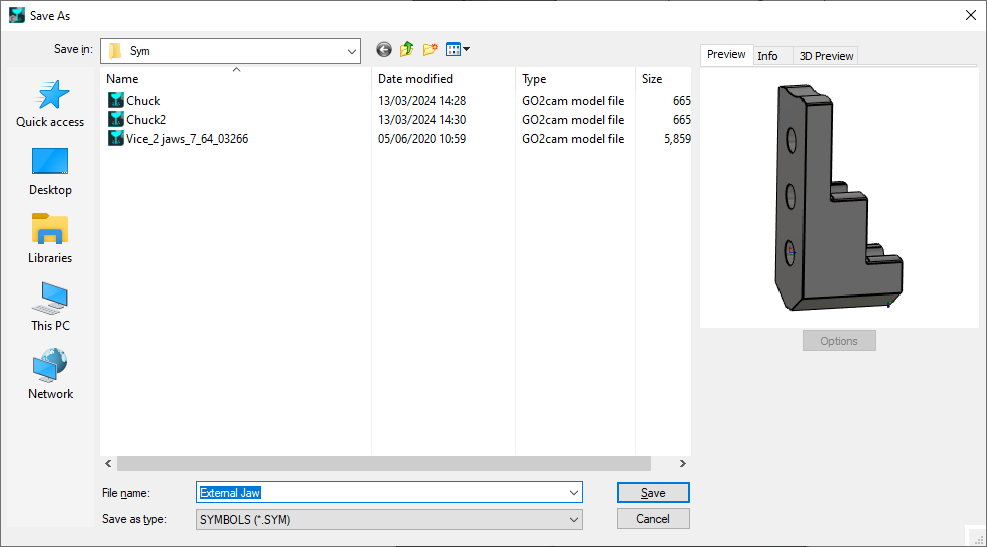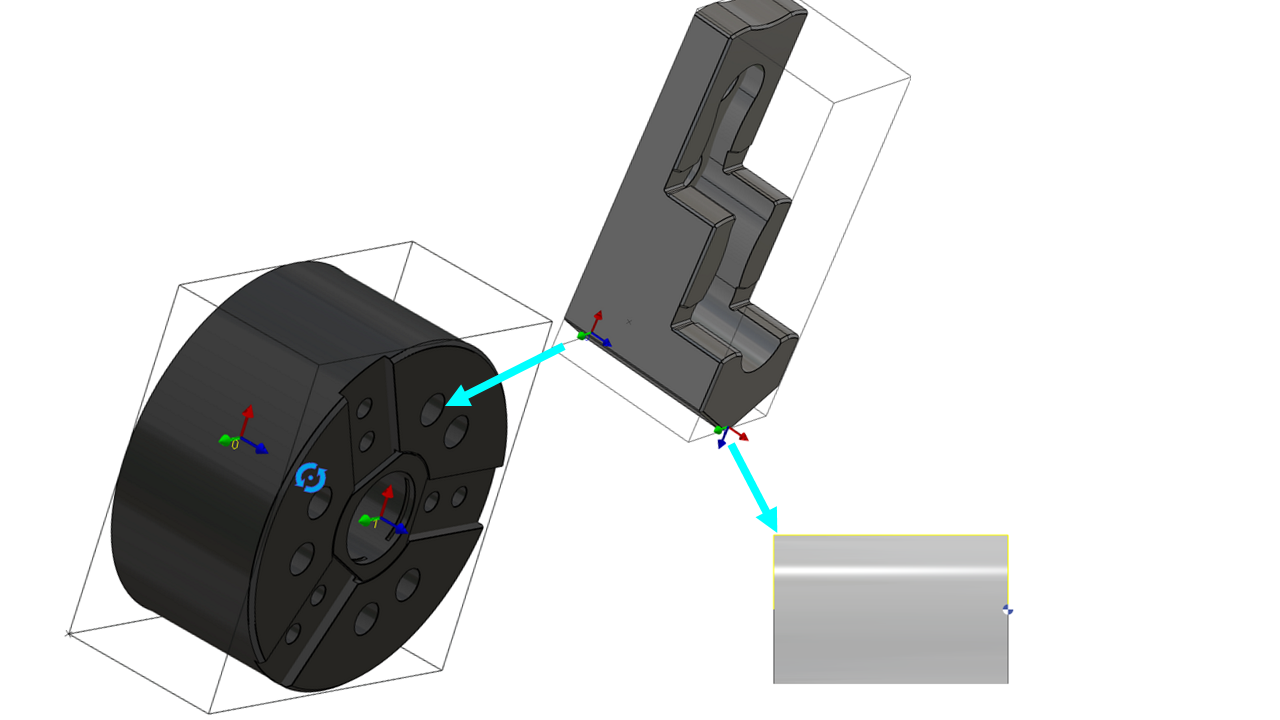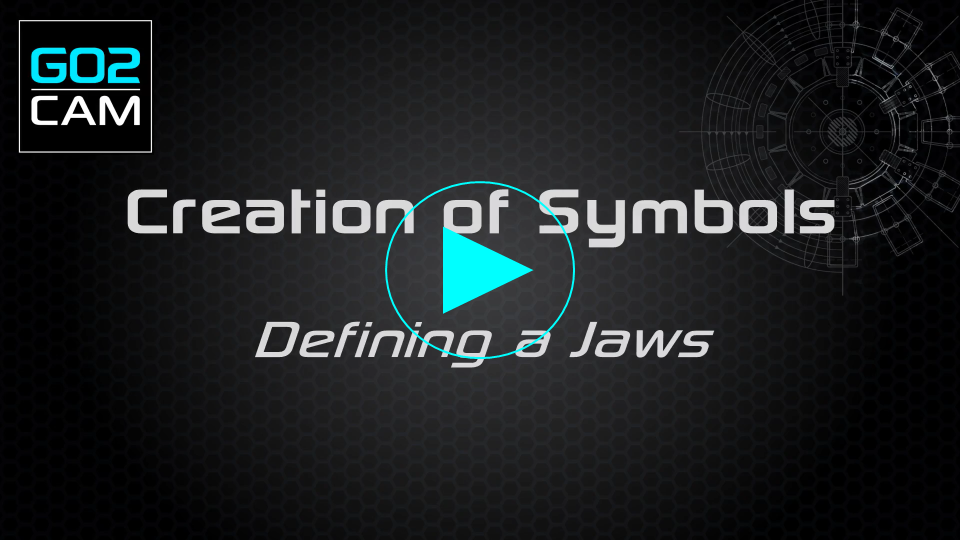はじめに
このページでは、旋盤のチャックに取り付ける外部チャック爪の作成方法について説明します。
|
|
|
工具、シンボル、機械などの作成プロセスは、対話型の軸システムにより、よりスムーズになりました。
|
チャック爪の作成
|
ホームページで「クランプ/工具ホルダ」モジュールを選択します。 |
|
|
GOボタンをクリックします |
|
|
インポートするファイルを選択します |
|
|
ソリッドに適用するインポートオプションを選択します。 「適用」をクリックします |
|
|
「作成」タブをクリックし、「チャックとチャック爪」メニューをクリックします |
|
|
軸系を作成するコマンドをクリックします |
|
|
軸系位置を定義する工具を選択します |
|
|
軸系0を定義します。
軸系の原点は、チャックの軸系1と一致する面を定義します。
X軸とZ軸は、チャックの軸系1のX軸とZ軸と一致するように定義する必要があります。 |
|
|
同じコマンドを実行して、軸系1を作成します。 原点位置は締め付け位置を定義します。シムの厚さを0に設定した場合、素材の裏面はこの位置になります。 Y軸は、軸系0のY軸と揃える必要があります。 Z軸は締め付け方向を定義します。つまり、素材の方向にある必要があります。 |
|
|
GO2camで使用するために、ファイルをシンボルフォルダに保存します。 |
重要なポイント
-
軸系0の原点は、チャックの軸系1上のチャック爪のZ位置を定義します。
-
軸系0のX軸とZ軸は、チャックの軸系1のX軸とZ軸と揃います。
-
軸系1は、素材の締め付け位置を定義します。Y軸は軸系0のY軸と一致する必要があります。Z軸は締め付け方向を示し、外部締め付けの場合は軸系1のX軸と反対方向に、内部締め付けの場合は同じ方向に揃えます。
-
軸系の原点は、素材のZ位置を定義します。シムの厚さを0に設定すると、素材の裏面が原点と揃います。
複数の締め付け位置がある場合は、チャック爪に複数の締め付け点を定義できます。チャック爪に他の軸系を作成します。